۱۰ قابلیت کاربردی آیفون که از وجود آنها خبر نداشتید

آیفون از قابلیتهای متنوعی بهره میبرد که بسیاری از کاربران با برخی از این قابلیتهای جذاب آشنایی ندارند. در ادامه به ۱۰ مورد از قابلیت های آیفون میپردازیم که احتمالا از وجود آنها خبر نداشتید.
اندازهگیری فاصله با دوربین آیفون
بررسی صاف بودن سطوح مختلف
پیدا کردن مسیر درست
پخش صداهای مختلف برای افزایش تمرکز یا خوابیدن
ایجاد مدلهای سهبعدی
شبیهسازی صدای شما
تشخیص صدای محیط
محدود کردن زمان صرف شده برای شبکههای اجتماعی
جدا کردن سوژه در عکسها و ویدیوها
مکالمه با یک زبان دیگر
اندازهگیری فاصله با دوربین آیفون
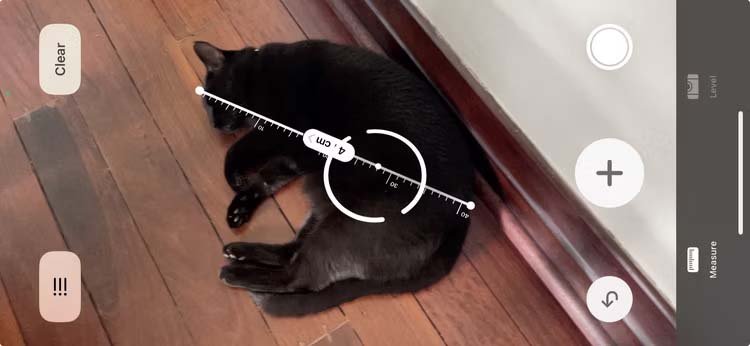
اپل در iOS 12 اپ Measure را قرار داد که همانطور که از نامش پیداست، برای اندازهگیری فاصلهها مورد استفاده قرار میگیرد. با استفاده از این اپ میتوانید فاصلهی دو نقطه را با دوربین گوشی مشخص کنید. این اپ برای این کار از واقعیت افزوده استفاده میکنید و فقط باید نقاط مربوط به اندازهگیری را تعیین کنید. این اندازهگیری طبیعتا بسیار دقیق نیست و از سوی دیگر اگر میخواهید دقت بیشتری داشته باشد، باید از مدلهای آیفون دارای سنسور LiDAR استفاده کنید. اما در کل برای اینکه فاصله را تخمین بزنید، یک قابلیت کاربردی محسوب میشود.
بررسی صاف بودن سطوح مختلف
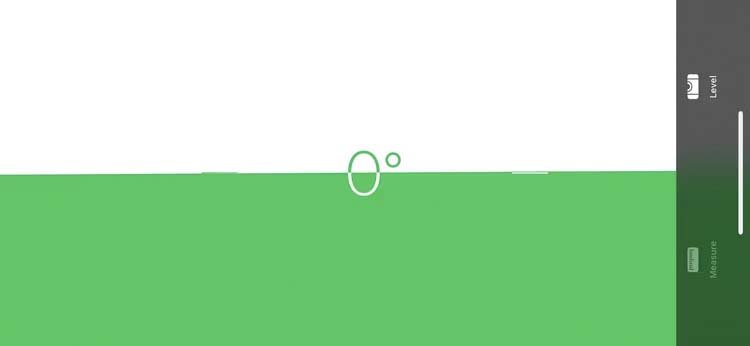
در همین اپ Measure، میتوانید صاف بودن سطوح مختلف را با آیفون تشخیص دهید. برای بهرهگیری از این مشخصه، کافیست در این اپ راهی تب Level شوید و سپس آیفون را روی سطح موردنظر قرار دهید. اگر سطح موردنظر کاملا صاف باشد و هیچ شیبی نداشته باشد، در این اپ با عدد ۰ روبرو میشوید و رنگ سبز به نمایش درمیآید. البته استفاده از این قابلیت محدود به این مورد نیست و مثلا میتوانید زمانی که در حال درست کردن یک شیب با زاویه خاصی هستید هم از این مشخصه بهره ببرید.
پیدا کردن مسیر درست
اپ Compass یا همان قطبنما، فارغ از اینکه آیفون به اینترنت وصل هست یا نه میتواند کار خود را انجام دهد. از سوی دیگر همین اپ در مناطق مختلف برای پیدا کردن مسیر بازگشت میتواند بسیار کاربردی باشد. با این حال بهتر است در این شرایط نقشههای آفلاین را دانلود کنید تا در مناطق مختلف مسیر را گم نکنید.
در این اپ، میتوانید ببینید که نسبت به مسیر اصلی چه مسافتی را طی کردهاید و از سوی دیگر میزان ارتفاع و مشخصات دقیق GPS را هم میتوانید کپی کنید که موقعیت دقیق شما برای کمکرسانی مثمر ثمر خواهد بود.
پخش صداهای مختلف برای افزایش تمرکز یا خوابیدن
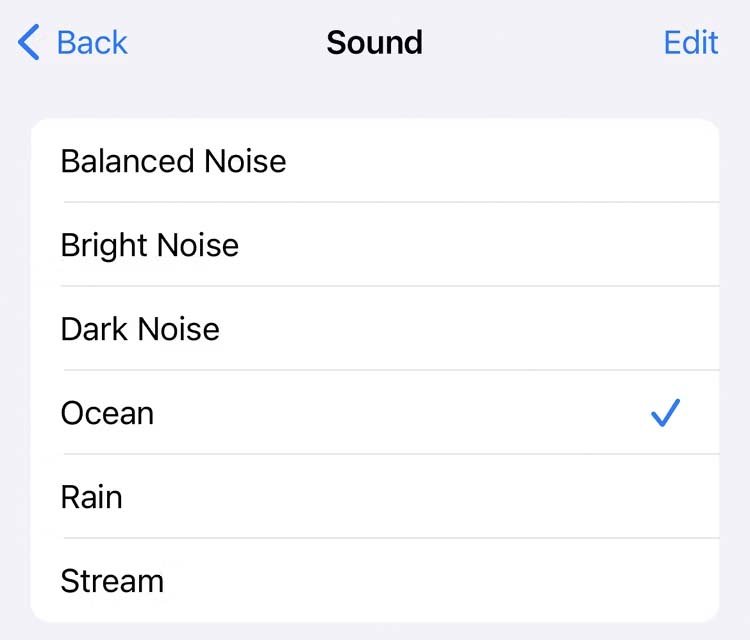
اگر کمی در اپ استور بگردید، با هزاران اپ روبرو میشوید که برای خوابیدن یا مدیتیشن صداهای مختلفی پخش میکنند. اما آیا میدانستید در خود آیفون هم این قابلیت وجود دارد؟ برای بهرهگیری از این قابلیت، به مسیر Settings > Accessibility > Audio/Visual > Background Sounds بروید و بعد از فعال کردن، میتوانید از بین ۶ صدا دست به انتخاب بزنید. به عنوان مثال میتوانیم به صدای دریا و باران اشاره کنیم.
ایجاد مدلهای سهبعدی
یکی از قابلیتهای بسیار جذاب آیفون، امکان ایجاد مدلهای سهبعدی با دوربین گوشی است. اگر از مدلهای استاندارد آیفون استفاده میکنید، با بهرهگیری از اپهایی مانند Polycam، تبدیل تصاویر دوبعدی به سهبعدی امکانپذیر میشود. اما اگر میخواهید مدلهای دقیقتر با جزئیات بیشتر را ایجاد کنید، باید از سنسور LiDAR موجود در مدلهای پرو آیفون بهره ببرید. در آیفون ۱۲ پرو به بعد (و بعضی آیپدها) این سنسور تعبیه شده که برای ایجاد مدلسازی سهبعدی دقیق میتواند بسیار کاربردی باشد.
در کل اگر آیفون شما از سنسور LiDAR بهره میبرد، به غیر از این موضوع، میتوانید فاصلهها را هم دقیقتر اندازهگیری کنید و همچنین اپلیکیشنهای واقعیت افزوده با عملکرد بهتری اجرا میشوند.
شبیهسازی صدای شما
این قابلیت Live Speech نام دارد و یکی از امکانات مربوط به دسترسیپذیری آیفون محسوب میشود. به زبان ساده، آیفون با بهرهگیری از این قابلیت میتواند صدای کاربر را شبیهسازی کند. برای استفاده از این ابزار، باید به مسیر Settings > Accessibility > Live Speech بروید و آن را فعال کنید. در گام بعدی، راهی Settings > Accessibility > Accessibility Shortcut شوید و Live Speech را به لیست میانبرهای خود اضافه کنید. به لطف این مشخصه، میتوانید به راحتی از این ابزار استفاده کنید. بعد از مشخصه کردن این میانبر، برای دسترسی و استفاده از آن کافی است سه مرتبه دکمهی کناری آیفون را فشار دهید.
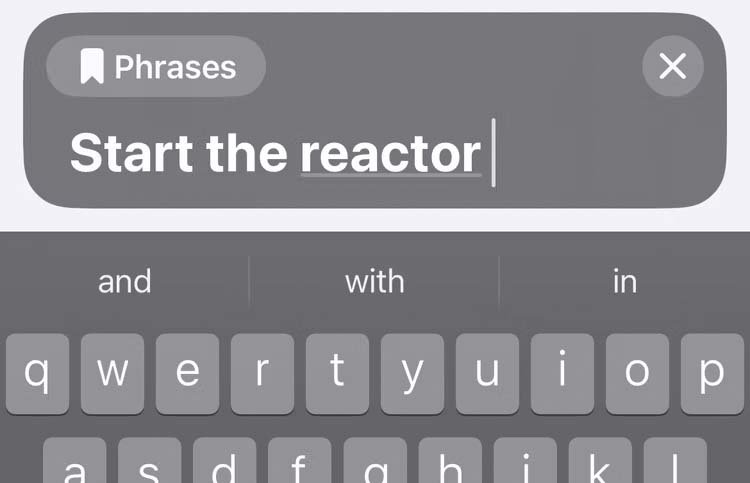
با این کار، آیفون از شما میخواهد یک متن را بنویسید که به جای شما متن را بیان کند که البته با صدای رباتیک این کار انجام میشود. اما اگر میخواهید صدای پخش شده تا حدی مشابه صدای شما باشد، راهی مسیر Settings > Accessibility > Personal Voice شوید و روی Create Personal Voice ضربه بزنید. حالا باید به مدت حدود ۳۰ دقیقه متنهایی را بخوانید و بعد از گذشت چند روز، مدل مبتنی بر صدای شما آماده میشود.
بعد از آماده شدن این مدل، در مسیر Settings > Accessibility > Live Speech در بخش Voices میتوانید صدای خود را انتخاب کنید تا آیفون متنها را با صدای شما بخواند.
تشخیص صدای محیط
یکی دیگر از قابلیتهای مفید آیفون، تشخیص صداهایی مانند زنگ درب است که برای بهبود دسترسیپذیری مورد استفاده قرار میگیرند. با وجود اینکه آیفون چنین مشخصهای را برای افراد دارای مشکلات شنوایی توسعه داده، ولی میتواند کاربردهای دیگری هم داشته باشد. برای فعالسازی، راهی مسیر Settings > Accessibility > Sound Recognition شوید و این قابلیت را فعال کنید که نیازمند دانلود است.
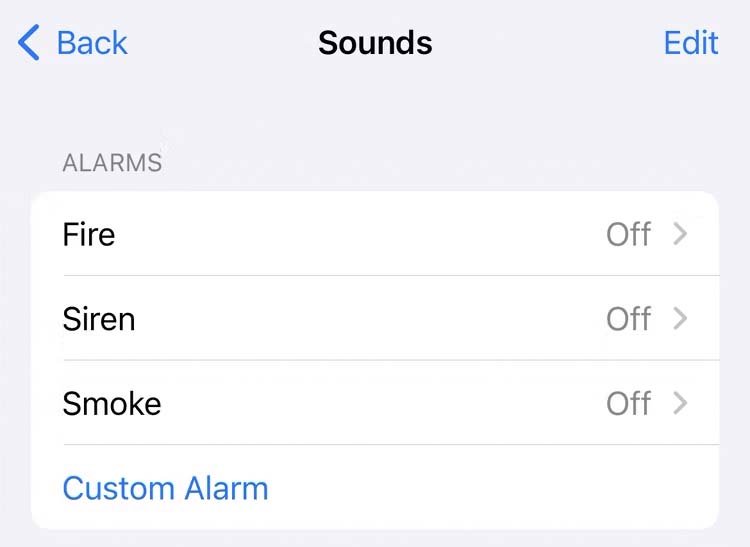
حالا در این قسمت، میتوانید صداهای موردنظر را انتخاب کنید که خود آیفون به طور پیشفرض گزینههایی مانند صدای ماشین آتشنشانی، پارس کردن سگ و ماشین اورژانس را ارائه میدهد. همچنین با ضربه زدن روی Custom Alarm، میتوانید صدای موردنظر خود را اضافه کنید.
بعد از فعالسازی هرکدام از صداها، آیفون در صورت شنیدن صدای موردنظر، به شما یک نوتیفیکیشن نشان میدهد. علاوه بر این، بر اساس این مشخصه میتوانید یک فرایند اتوماسیون تعریف کنید. برای این کار راهی اپ Shortcuts شوید و سپس با بهرهگیری از گزینهی Automation میتوانید این کار را انجام دهید.
محدود کردن زمان صرف شده برای شبکههای اجتماعی
شبکههای اجتماعی میتوانند زمان زیادی از وقت شما را اشغال کنند. اگر میخواهید این اعتیاد را کنترل کنید، میتوانید از قابلیت Screen Time آیفون بهره ببرید. برای این کار، به مسیر Settings > Screen Time > App Limits سر بزنید و مشخص کنید در هر روز میخواهید برای اپهای موردنظر چقدر وقت صرف کنید.
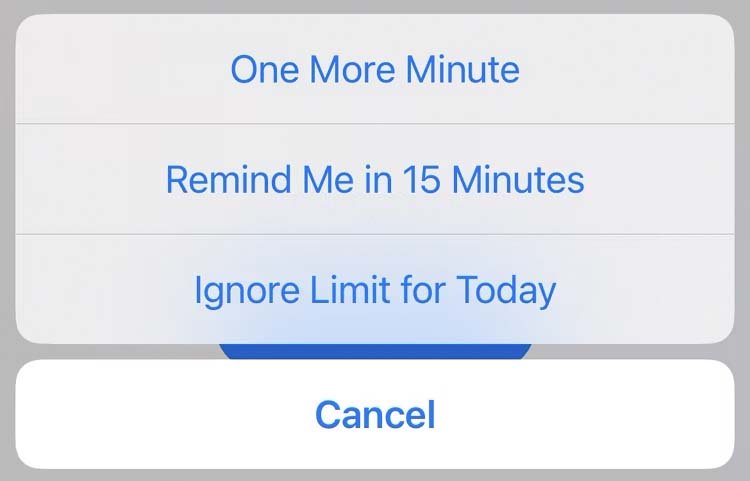
بعد از اینکه حین استفاده از اپ موردنظر محدودهی زمانی تعیین شده فرا برسد، یک پاپآپ نمایش داده میشود. گزینهی اول به شما ۱ دقیقه وقت بیشتر میدهد، گزینهی دوم ۱۵ دقیقه وقت بیشتر ارائه میدهد و گزینهی سوم هم محدودیت تعیین شده برای آن روز را به طور کامل نادیده میگیرد. با استفاده از این مشخصه، میتوانید نحوهی استفاده از شبکههای اجتماعی را بهتر کنترل کنید و روز به روز زمان کمتری برای آنها صرف کنید.
جدا کردن سوژه در عکسها و ویدیوها

برای جدا کردن سوژه در عکسها و ویدیوها، میتوانید از اپ پیشفرض Photos بهره ببرید. برای این کار ابتدا باید عکس موردنظر را باز کنید یا اینکه ویدیو را در صحنه موردنظر نگه دارید و سپس انگشت خود را روی سوژه قرار دهید تا هایلایت شود. سپس میتوانید این بخش از تصویر را کپی کنید، آن را به استیکر iMessage تبدیل کنید یا در اپ دیگری به اشتراک بگذارید. با این کار، سوژه موردنظر از تصویر اصلی جدا میشود و روی پسزمینهی شفاف قرار میگیرد. بنابراین میتواند کاربردهای مختلفی داشته باشد.
مکالمه با یک زبان دیگر
اپهای ترجمه زیادی وجود دارد ولی خود اپل هم در این زمینه ابزاری ارائه داده که به طور آفلاین هم کار میکند. برای این کار، ابتدا اپ Translate را باز کنید و اگر میخواهید به طور خودکار فرایند ترجمه برای زبان مبدا و مقصد انجام شود، بر روی گزینهی Conversation ضربه بزنید.
اگر میخواهید به طور آفلاین از این مشخصه استفاده کنید، روی آیکن سه نقطه در سمت راست بخش فوقانی ضربه بزنید و گزینهی Download Languages را انتخاب کنید و در گام بعدی دادههای مربوط به زبان مبدا و مقصد را دانلود کنید تا مثلا در سفرهای خارجی و بدون استفاده از اینترنت هم استفاده از این مشخصه امکانپذیر شود.
منبع: HowToGeek








